eclipse html插件的安装方法:首先打开eclipse,菜单中点击help;然后选择Install new software选项;接着点击add按钮,输入Name;最后勾选Web Page Editor并重启即可。

本文操作环境:Windows7系统、Eclipse IDE 2020-06 R版,DELL G3电脑
eclipse安装html编辑器插件
eclipse本身是没有html编辑器,对html文件操作改动起来不方便。需要下载html编辑器,便于操作。
打开eclipse,菜单中点击help,选择Install new software选项,弹出框如下图所示:
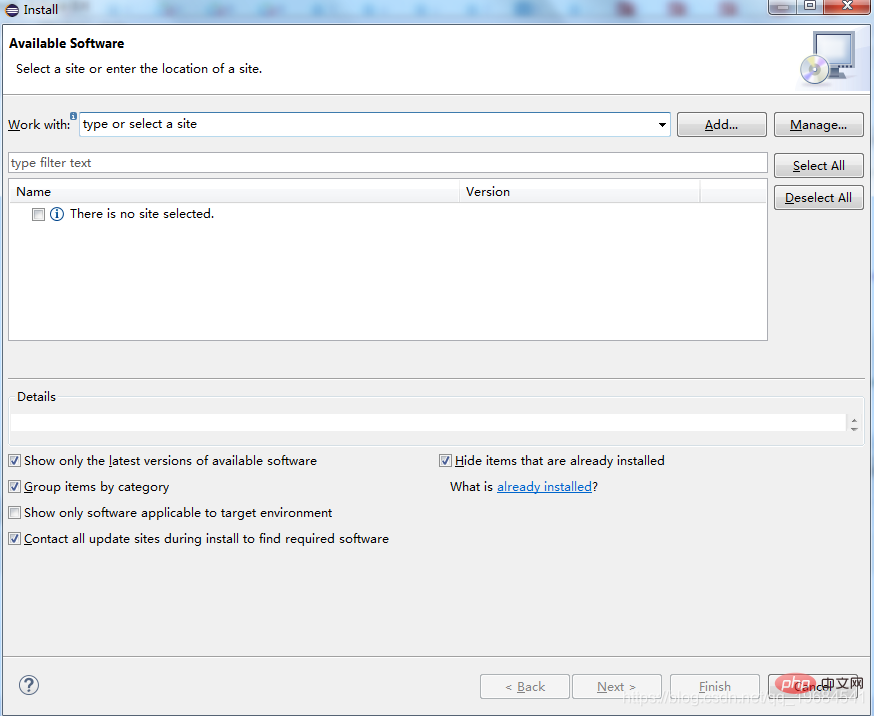
点击add按钮,输入Name(可以自己随意定义) 和 Location 固定链接 http://download.eclipse.org/releases/juno
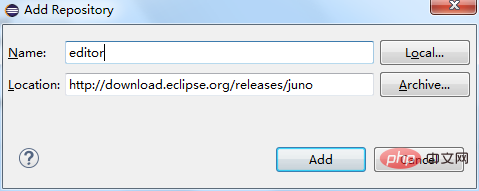
点击Add按钮,弹框如下图所示,展开红色框选项
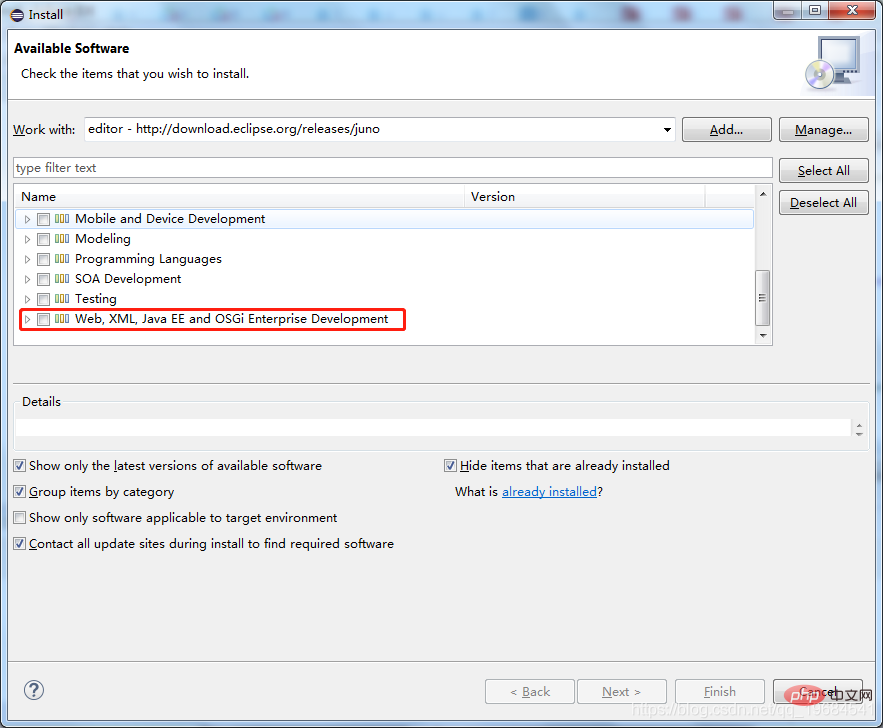
勾选Web Page Editor,如下图所示 :
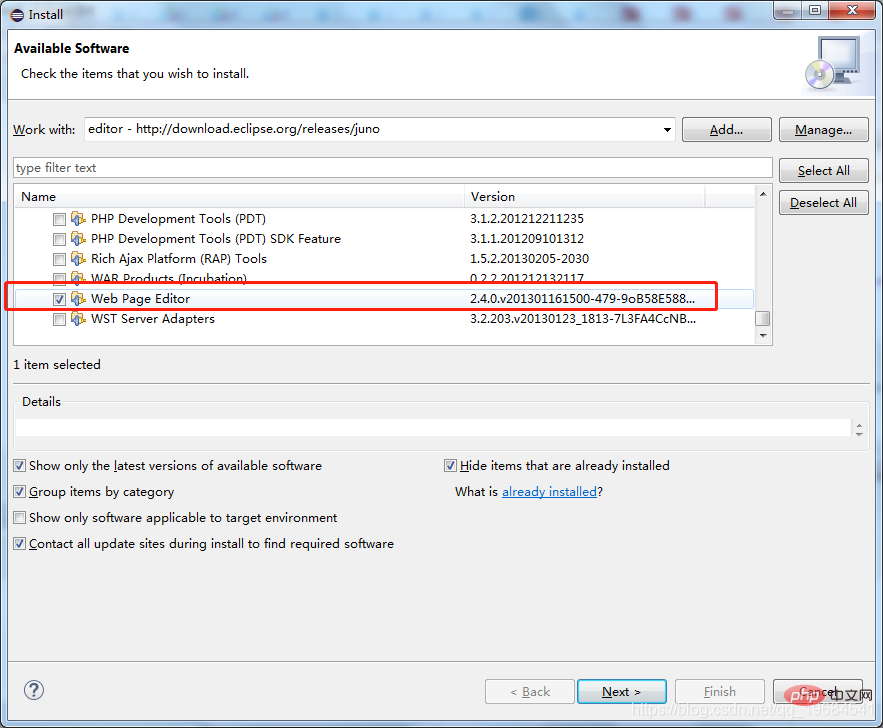
再之后根据提示,下一步,同意协议,立即重启完成安装。eclipse重启后就能使用html编辑器,打开html文件,
标签属性等明显,操作起来也方便很多了。打开html文件效果图:
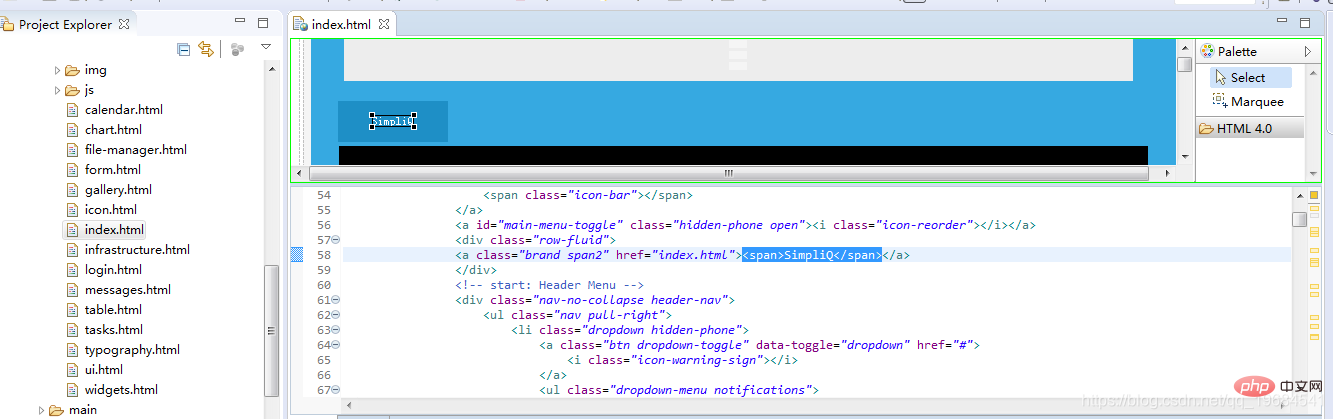
以上就是eclipse html插件怎么安装的详细内容,更多请关注php中文网其它相关文章!

声明:本文原创发布php中文网,转载请注明出处,感谢您的尊重!如有疑问,请联系admin@php.cn处理
- 上一篇:eclipse html乱码怎么办
- 下一篇:html中的标签是什么















网友评论
文明上网理性发言,请遵守 新闻评论服务协议
我要评论